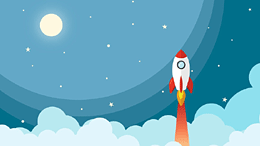※ この記事は「2025年10月31日」に更新しました。
- 画像作成に Canva をよく使っている
- 背景透過機能を使いたいけど、無料でできる?
上記のような方に向けて、画像編集経験のある人が解説します。
最近は、スクール( Withマーケ )で Webデザイン講座(※)も受講しています。
ロゴを手軽に作成したい方など、参考にしていただければ幸いです。

- 基本情報技術者資格所有者(ソフト開発の国家資格)
- WordPress歴、10年以上
- Withマーケ会員(2022年10月入会)
目次
背景透過できるファイル形式
Canva(キャンバ)は、非常に優れたデザインツールです。
ブラウザ上で、誰でも簡単に画像を作成することができます。

ファイル形式によって、それぞれ特性があり、背景透過できるものが限られているからです。
| ファイル形式 | 背景透過 | 特徴 |
|---|---|---|
| GIF | 可能 | 表示できる色数が限られており、ファイルサイズは小さめ。色が少ないイラスト向き。 |
| JPEG | 不可能 | 圧縮率を高くして、ファイルサイズを小さくできる。色数が圧倒的に多い写真向き。 |
| PNG | 可能 | Webで活躍する、割と新しい画像形式。画像によっては容量が大きくなりやすい。 |
背景透過できるのは、GIF および PNG です。

Canva(無料版)でダウンロードした画像を背景透過する方法

まず、Canva(無料版)でダウンロードした画像を背景透過する方法 を紹介します。

そこで、無料画像編集ソフト、GIMP(ギンプ)と組み合わせて、背景を透過させます。
https://www.gimp.org/
仕組みを理解すれば、GIMP 以外の画像編集ソフトを使っていただいても問題ありません。
もちろん、高機能である Photoshop(フォトショップ)も同じように加工できます。
- 色域指定を使う方法
- ペンツールを使う方法
それぞれ解説します。
色域指定を使う方法
色域指定を使えば、特定の色を選択範囲に指定することができます。
グラデーションなどがかかっていない、単色であれば、この方法で背景透過できます。

Canva を使って、ダウンロードした画像(PNG形式)を GIMP で開きます。
まず、選択 → 色域を選択 をクリックします。
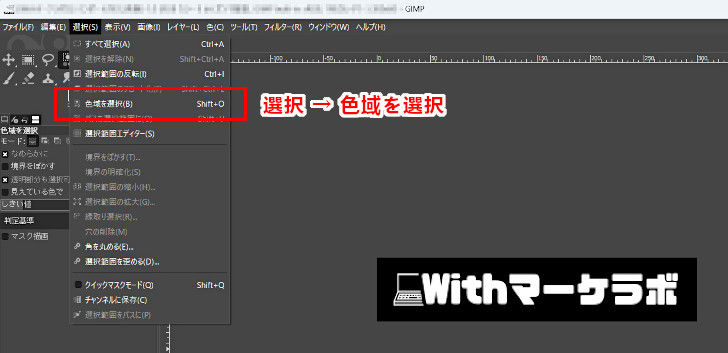

すると、以下のように黒い部分が範囲選択されます(今回、しきい値は 40 に調整しました)。
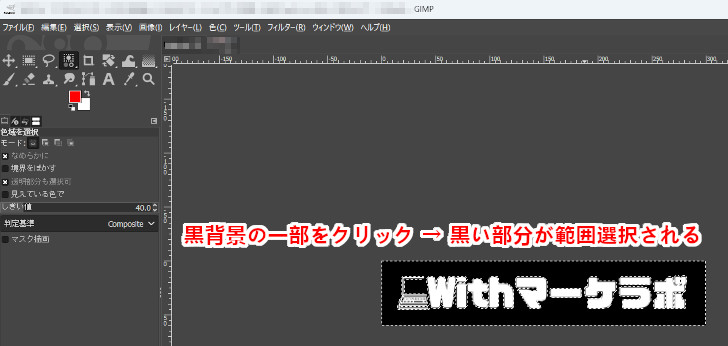
Del キーで削除すれば、背景を抜くことができます。

あとは、ファイル → 名前を付けてエクスポート で背景透過できる PNG形式でデータを書き出して終了です。

この場合、次のペンツールを使う方法で解決します。
ペンツールを使う方法
ペンツールは、ベジェ曲線とも呼ばれており、どんな形でも強引に切り抜くことができます。
被写体の形にパスを描画すれば、パスを選択範囲にすることができます。
あとは、選択範囲を反転させて、削除すれば、背景透過可能です。

ただ、時間さえかければ、割と色々な被写体を切り抜くことができます。
Canvaプロ(有料版)なら、簡単に背景透過できる
Canvaプロ(有料版)なら、簡単に背景透過できます。

ファイルをダウンロードするとき、PNG の場合、以下のような、背景透過 のチェックボックスがあります。
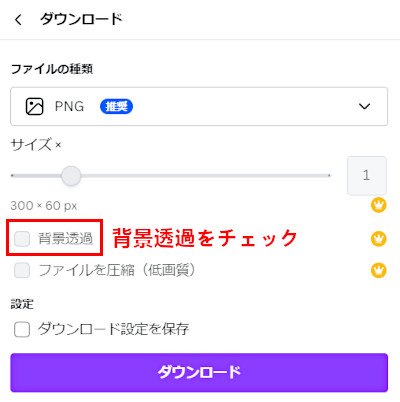
そこをチェックして、ダウンロードするだけです。
他に、背景リムーバ機能 というものもあります。
こちらは写真などの被写体の背景を切り抜く機能です。

使える素材も大幅に増えるので、ヘビーユーザーは検討する価値ありです。
https://www.canva.com/ja_jp/pro/
最後に
Canvaユーザー向けに背景透過を解説しました。
似たようなアプリは多く、基本をおさえておけば、無料でも色々できます。

難しい加工ではないので、ロゴの背景が残っている方などは試してみることをおすすめします。
 |
PhotoDirector 2026 Ultra | 画像写真編集ソフト | 基本編集機能 | 写真補正 | AI編集機能 | 永続ライセンス | Windows対応|オンラインコード版 新品価格 |
![]()